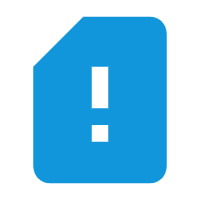App的活动页面
本节介绍了App活动页面的基本操作,首先手把手地分三步创建新的App页面,接着通过活动创建菜单 快速生成页面源码,然后说明了如何在代码中跳到新的活动页面。
创建新的App页面
每次创建新的项目,都会生成默认的activity_main.xml和MainActivity.java,它们正是App首页对应的 XML文件和Java代码。若要增加新的页面,就得由开发者自行操作了,完整的页面创建过程包括3个步 骤:创建XML文件、创建Java代码、注册页面配置,分别介绍如下:
1.创建XML文件
在Android Studio左上方找到项目结构图,右击res目录下面的layout,弹出如图2-20所示的右键菜单。
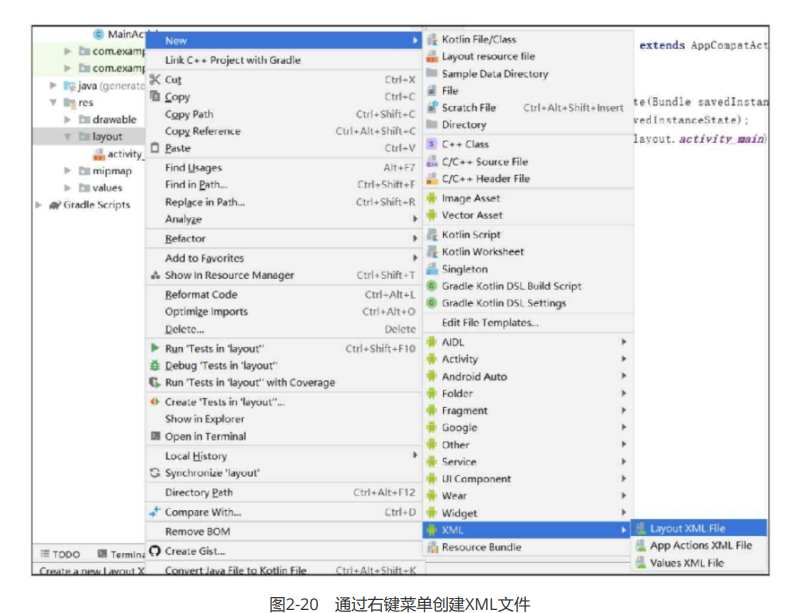
在右键菜单中依次选择New→XML→Layout XML File,弹出如图2-21所示的XML创建对话框。
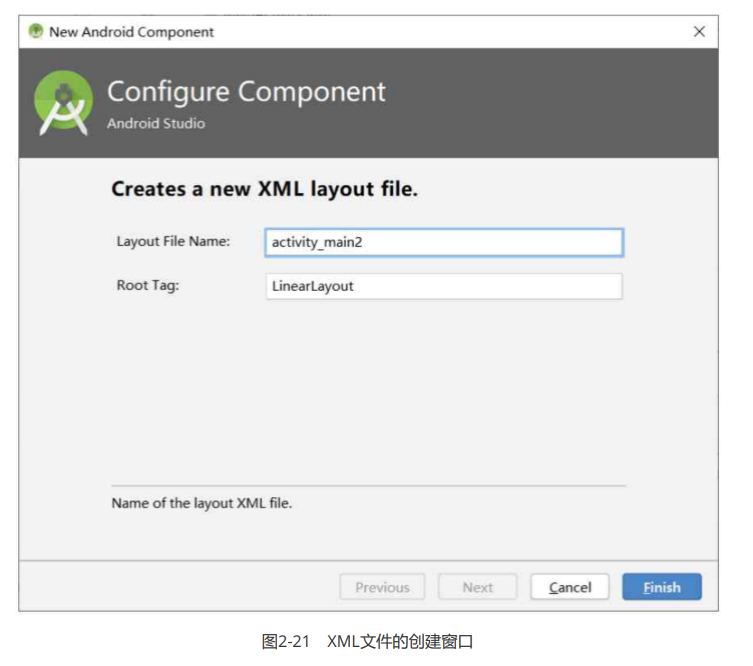
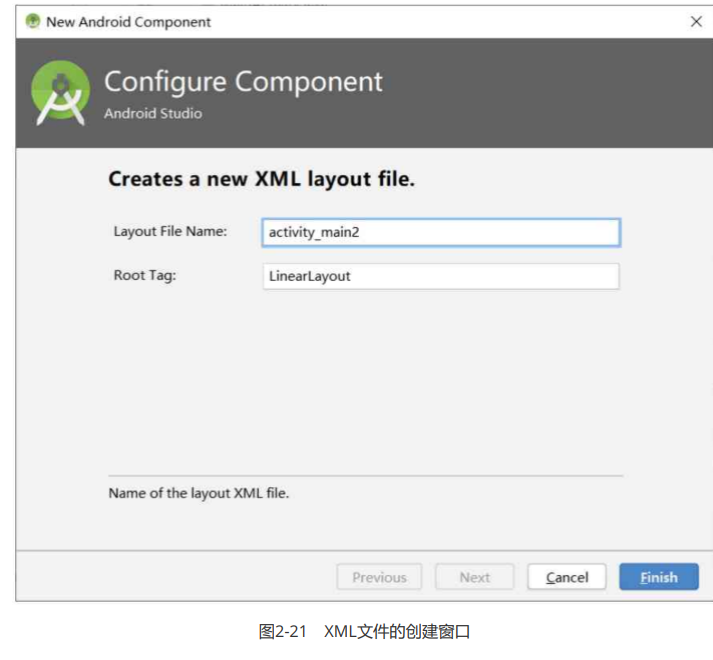
在XML创建对话框的Layout File Name输入框中填写XML文件名,例如activity_main2,然后单击窗口 右下角的Finish按钮。之后便会在layout目录下面看到新创建的XML文件activity_main2.xml,双击它即 可打开该XML的编辑窗口,再往其中填写详细的布局内容。
2.创建Java代码
同样在Android Studio左上方找到项目结构图,右击java目录下面的包名,弹出如图2-22所示的右键菜单。
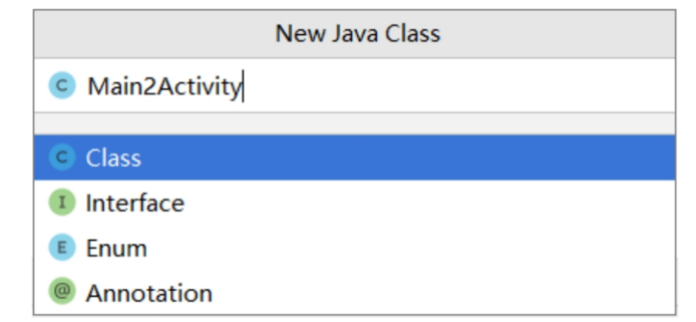
在右键菜单中依次选择New→Java Class,弹出如图2-23所示的代码创建窗口。
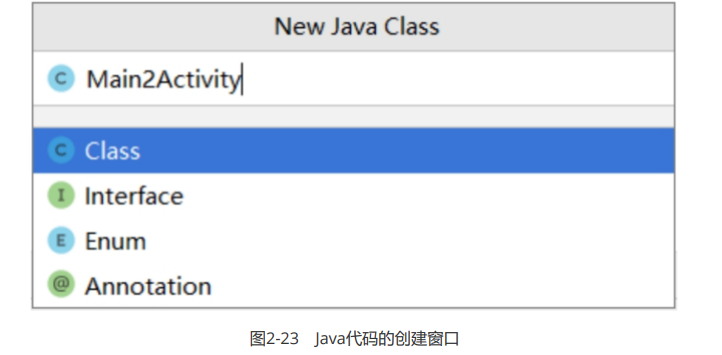 在代码创建窗口的Name输入框中填写Java类名,例如MainActivity,然后单击窗口下方的OK按钮。之后便会在Java包下面看到新创建的代码文件MainActivity,双击它即可打开代码编辑窗口,再往其中填 写如下代码,表示加载来自layout的页面布局。
在代码创建窗口的Name输入框中填写Java类名,例如MainActivity,然后单击窗口下方的OK按钮。之后便会在Java包下面看到新创建的代码文件MainActivity,双击它即可打开代码编辑窗口,再往其中填 写如下代码,表示加载来自layout的页面布局。
public class MainActivity extends AppCompatActivity {
@Override
protected void onCreate(Bundle savedInstanceState) {
super.onCreate(savedInstanceState);
setContentView(R.layout.activity_main2);
}
}3.注册页面配置
创建好了页面的XML文件及其Java代码,还得在项目中注册该页面,打开AndroidManifest.xml,在 application节点内部补充如下一行配置:
<activity android:name=".MainActivity"></activity>添加了上面这行配置,表示给该页面注册身份,否则App运行时打开页面会提示错误“activity not found”。如果activity的标记头与标记尾中间没有其他内容,则节点配置也可省略为下面这样:
<activity android:name=".MainActivity /">完成以上3个步骤后,才算创建了一个合法的新页面。
快速生成页面源码
上一小节经过创建XML文件、创建Java代码、注册页面配置3个步骤,就算创建好了一个新页面,没想到 区区一个页面也这么费事,怎样才能提高开发效率呢?其实Android Studio早已集成了快速创建页面的 功能,只要一个对话框就能完成所有操作。
仍旧在项目结构图中,右击java目录下面的包名,弹出如图2-24所示的右键菜单。
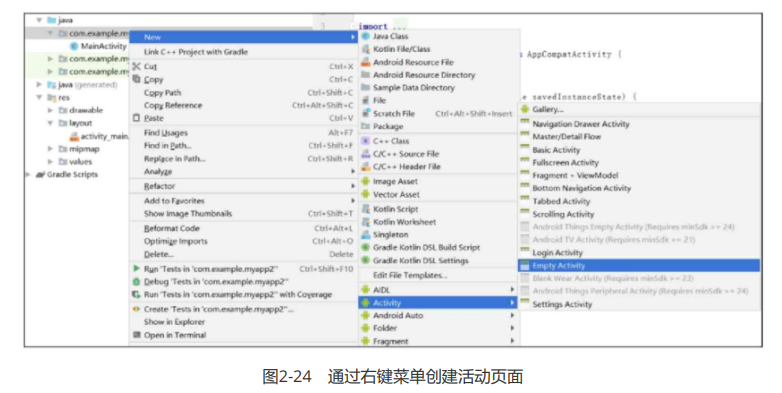
右键菜单中依次选择新建→Activity→Empty Activity,弹出如图2-25所示的页面创建对话框。
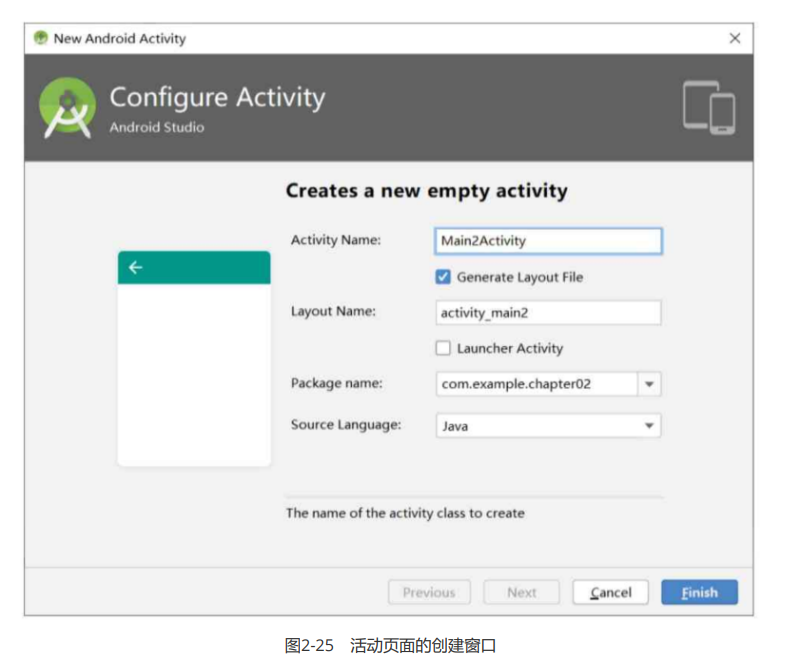
在页面创建对话框的Activity Name输入框中填写页面的Java类名(例如MainActivity),此时下方的 Layout Name输入框会自动填写对应的XML文件名(例如activity_main),单击对话框右下角的Finish 按钮,完成新页面的创建动作。
回到Android Studio左上方的项目结构图,发现res的layout目录下多了个activity_main.xml,同时 java目录下多了个MainActivity,并且MainActivity代码已经设定了加载activity_main布局。接着打 开AndroidManifest.xml,找到application节点发现多了下面这行配置:
<activity android:name=".MainActivity"></activity>检查结果说明,只要填写一个创建页面对话框,即可实现页面创建的3个步骤。
跳到另一个页面
一旦创建好新页面,就得在合适的时候跳到该页面,假设出发页面为A,到达页面为B,那么跳转动作是 从A跳到B。由于启动App会自动打开默认主页MainActivity,因此跳跃的起点理所当然在MainActivity, 跳跃的终点则为目标页面的Activity。这种跳转动作翻译为Android代码,格式形如“startActivity(new Intent(源页面.this, 目标页面.class));”。如果目标页面名为Main2Activity,跳转代码便是下面这样的:
// 活动页面跳转,从MainActivity跳到Main2Activity
startActivity(new Intent(MainActivity.this, Main2Activity.class));因为跳转动作通常发生在当前页面,也就是从当前页面跳到其他页面,所以不产生歧义的话,可以使用 this指代当前页面。简化后的跳转代码如下所示:
startActivity(new Intent(this, Main2Activity.class));接下来做个实验,准备让App启动后在首页停留3秒,3秒之后跳到新页面FinishActivity。此处的延迟处 理功能,用到了Handler工具的postDelayed方法,该方法的第一个参数为待处理的Runnable任务对 象,第二个参数为延迟间隔(单位为毫秒)。为此在StartActivity.java中补充以下的跳转处理代码:
activity_start.xml代码:
<?xml version="1.0" encoding="utf-8"?>
<LinearLayout xmlns:android="http://schemas.android.com/apk/res/android"
android:layout_width="match_parent"
android:layout_height="match_parent"
android:orientation="vertical">
<TextView
android:id="@+id/tv_break"
android:layout_width="match_parent"
android:layout_height="wrap_content"/>
</LinearLayout>StartActivity.java代码
public class StartActivity extends AppCompatActivity {
@Override
protected void onCreate(Bundle savedInstanceState) {
super.onCreate(savedInstanceState);
setContentView(R.layout.activity_start);
}
@Override
protected void onResume() {
super.onResume();
TextView tv_hello = findViewById(R.id.tv_break);
tv_hello.setText("3秒后进入下个页面");
// 延迟3秒(3000毫秒)后启动任务mGoNext
new Handler(Looper.myLooper()).postDelayed(mGoNext, 3000);
}
private Runnable mGoNext = new Runnable() {
@Override
public void run() {
// 活动页面跳转,从MainActivity跳到Main2Activity
startActivity(new Intent(StartActivity.this, FinishActivity.class));
}
};
}activity_finish.xml代码:
<?xml version="1.0" encoding="utf-8"?>
<LinearLayout xmlns:android="http://schemas.android.com/apk/res/android"
android:layout_width="match_parent"
android:layout_height="match_parent"
android:orientation="vertical">
<TextView
android:layout_width="match_parent"
android:layout_height="wrap_content"
android:text="欢迎来到第二个页面"/>
</LinearLayout>FinishActivity.java没有,所有省略
跳转之前效果图2-26,跳转之后图2-27:
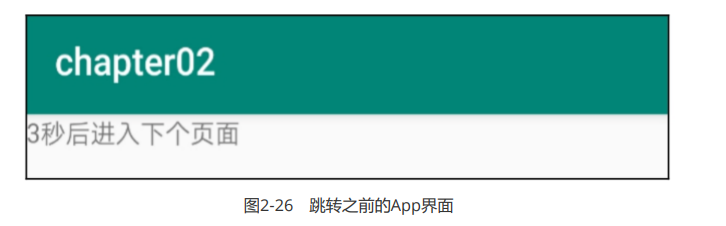
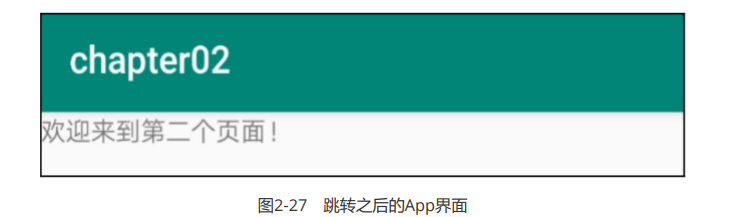
当然,以上的跳转代码有些复杂,比如:Intent究竟是什么东西?为何在onResume方法中执行跳转动 作?Handler工具的处理机制是怎样的?带着这些疑问,后续将会逐渐展开,一层一层拨开Android 开发的迷雾。
小结
主要介绍了App开发必须事先掌握的基础知识,包括App的开发特点(App的运行环境、App的开发 语言、App访问的数据库)、App的工程结构(App工程的目录结构、编译配置文件build.gradle、运行 配置文件AndroidManifest.xml)、App的设计规范(界面设计与代码逻辑、利用XML标记描绘应用界 面、使用Java代码书写程序逻辑)、App的活动页面(创建新的App页面、快速生成页面源码、跳转到另 一个页面)。
应该了解App开发的基本概念,并且熟悉App工程的组织形式,同时掌握使用 Android Studio完成一些简单操作。